
1つの画像データから、複数のNFTを作る方法はある?

同じ画像のNFTを作るときに、いちいち何度も作業をするのはめんどくさい 。。。

こんな悩みにお答えします。
結論ですが、NFTを複数枚つくることは可能です。
しかも簡単にできます。
方法は、画像をNFT化(ミント)する時の供給量を設定すればいいだけ。
本記事で、やり方を詳しく解説してきます。
- NFTを販売するために、複数のNFTを同時に作成したい
- giveaway(プレゼント企画)のために、複数のNFTが必要
こんな時に役立つ内容となっています。
【OpenSea】1つの画像データから””複数のNFT”を作る方法

では、さっそく複数枚のNFTを作っていきます。

スマホの画面を使って説明しますが、パソコンでも同じ流れでOKです。
手順は、以下の通り。
- OpenSeaを開く
- NFTコレクションを作る
- NFTを作成する
- 完成したNFTを確認する
ステップ①:OpenSeaを開く
メタマスクから、OpenSeaを開きます。
メタマスクのアプリを開いて左上の【三本線】をタップ。
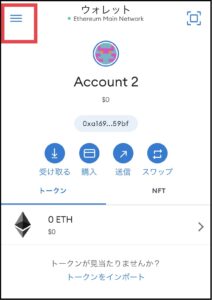
【ブラウザ】をタップ。
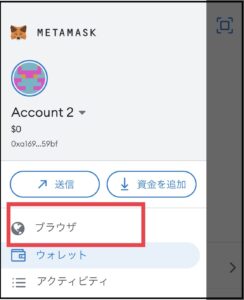
下の方にある【+】のマークをタップ。
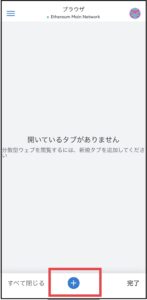
OpenSeaのアドレス「https://opensea.io」を入力して検索。(←コピペがオススメ)
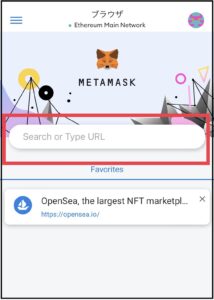

ちなみに右下の「…」が表示してあるところから【お気に入りに追加】で、OpenSeaのアドレスを”お気に入りに登録”できます。
上画面のように「Favorities」に登録されている形になります。
アドレス間違いが防げるし、よく使うので登録しておくと便利です。
以上で、メタマスクでOpenSeaにログインできました。
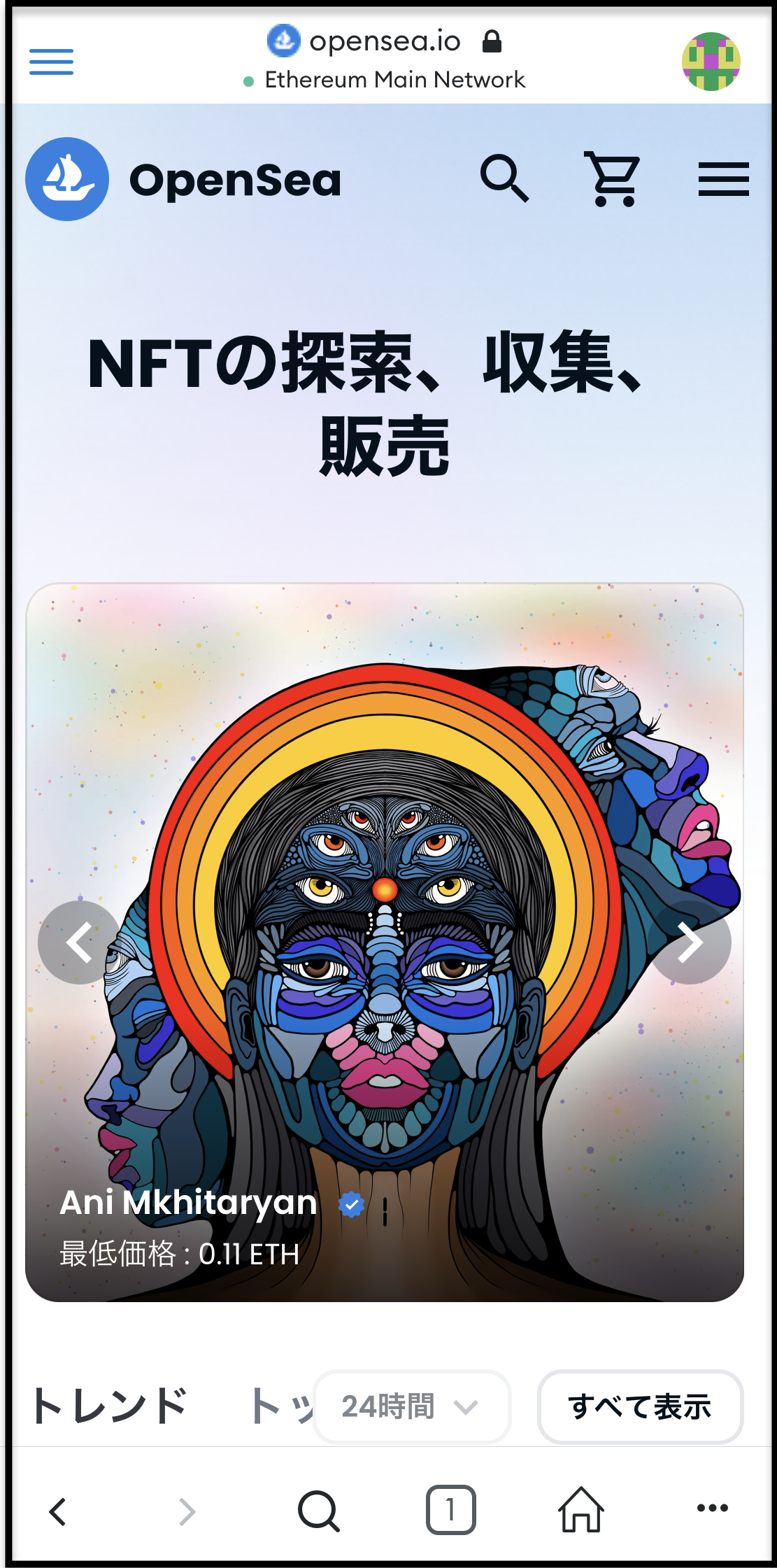

メタマスクからOpenSeaに飛べば接続が完了しているはずですが、
もし接続されていなければ【右上の三本線】をタップ。→【Connect wallet】という表示があるのでそちらから接続しましょう。
以上で、メタマスクとOpenSeaを接続することができました。
ステップ②:NFTコレクションを作る
続いて、OpenSeaにNFTコレクション(My Collection)を作ります。

コレクションは「自分のNFTを展示するためのお店」というイメージです。
コレクションの作成方法は、以下の記事で詳しく解説しています。
【OpenSea】NFTのMyCollection(マイコレクション)を作成/設定する方法


すでにコレクションの作成が終わっている方は、そのままステップ③へどうぞ。
ステップ③:NFTを作成する
コレクションの作成が終わったら、出品するNFTを作成します。

このNFTを作成する作業を「ミント(Mint)」と言います。
OpenSeaの画面で、右上の【三本線】をタップ。
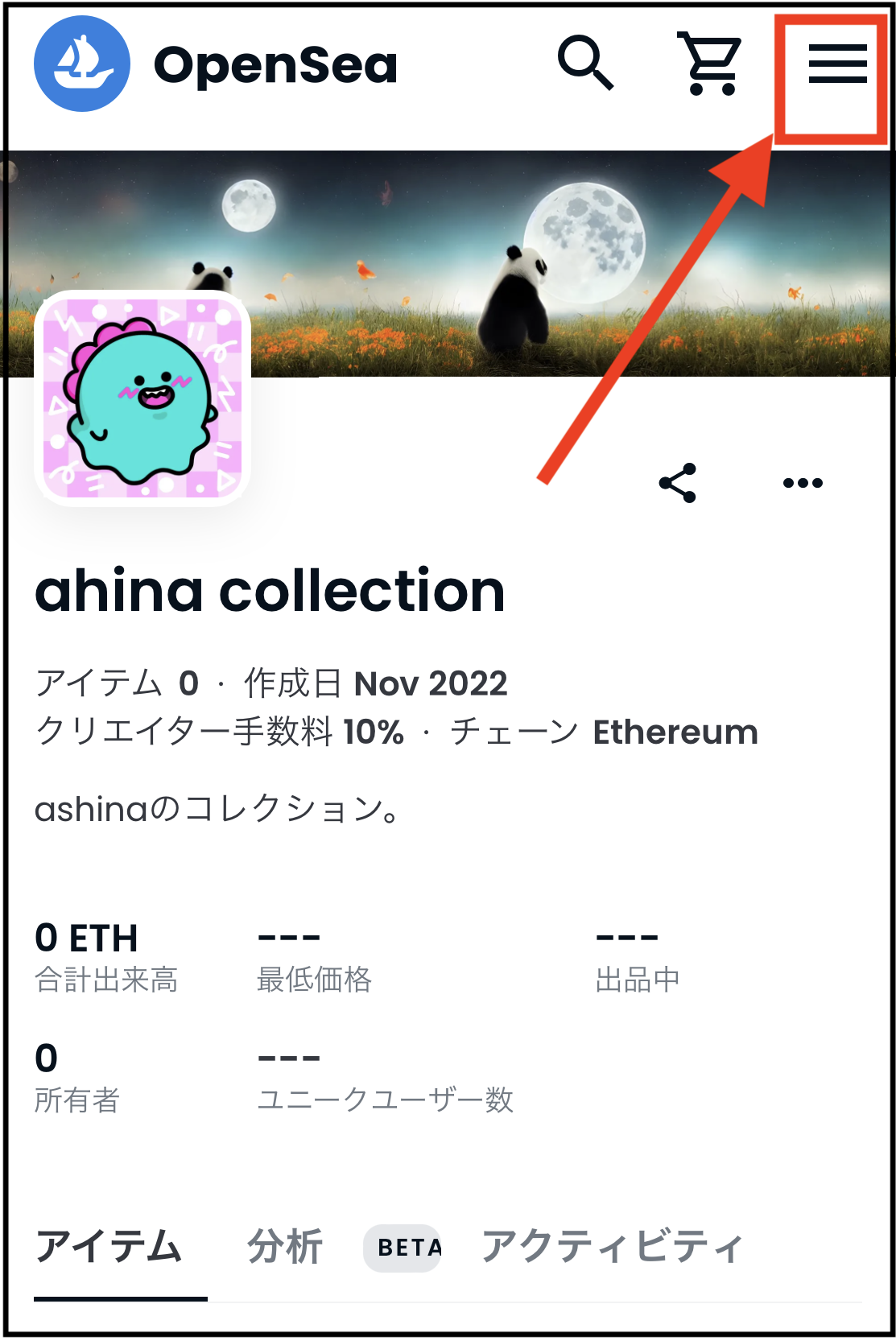
【作成】をタップ。
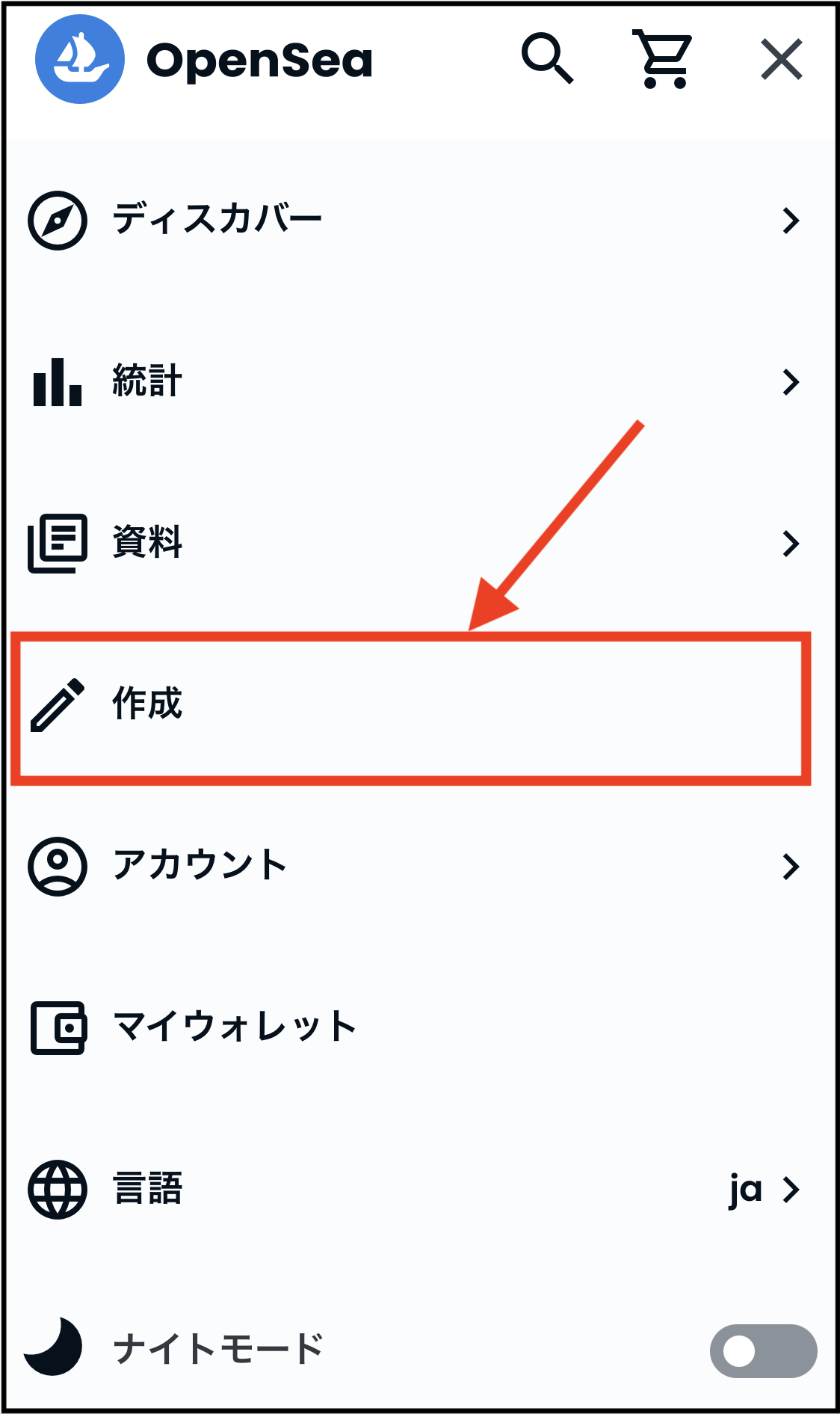
以下の【赤枠部分】をタップして、ファイルを挿入します。
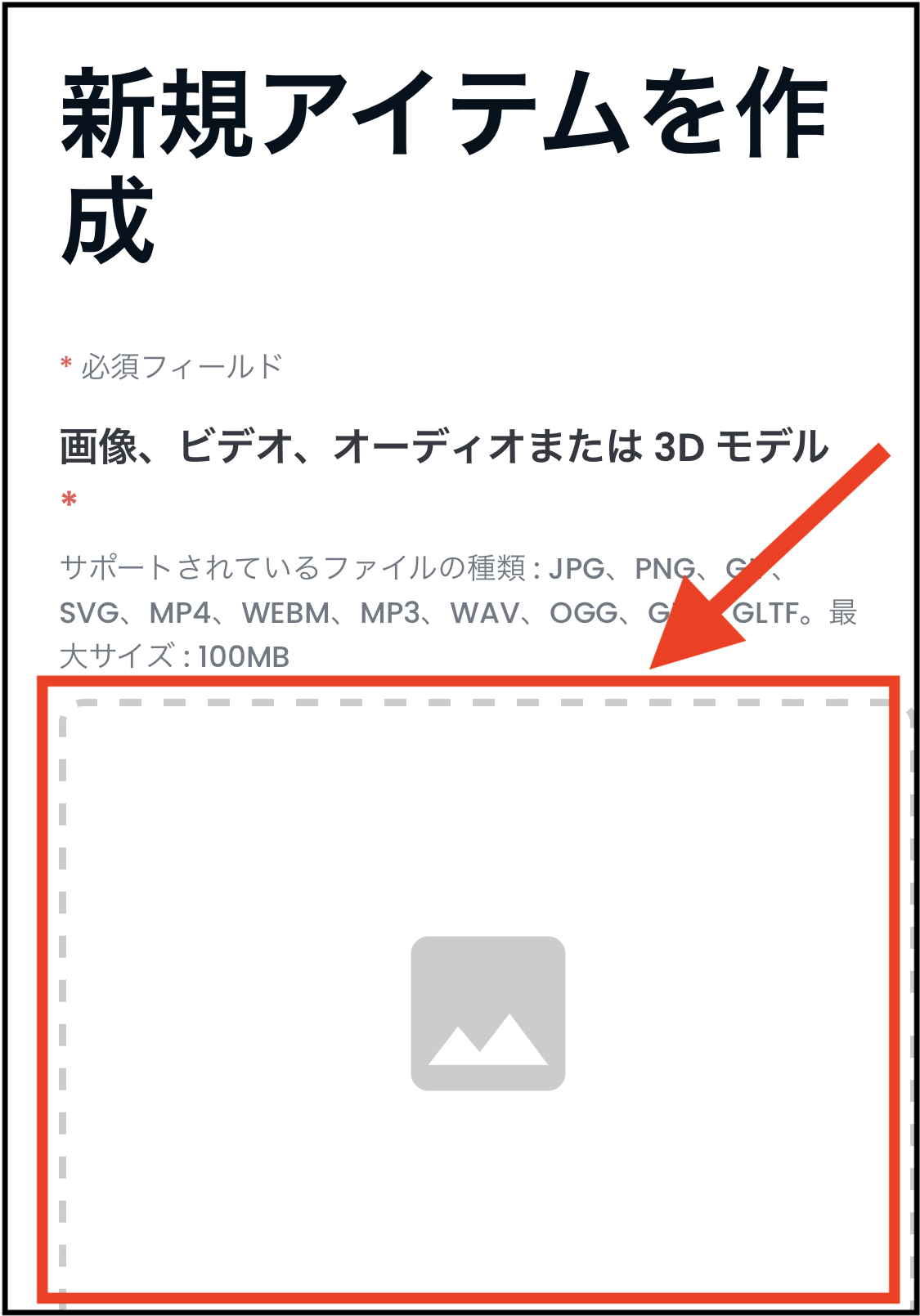
「NFT化するファイル」を選択します。
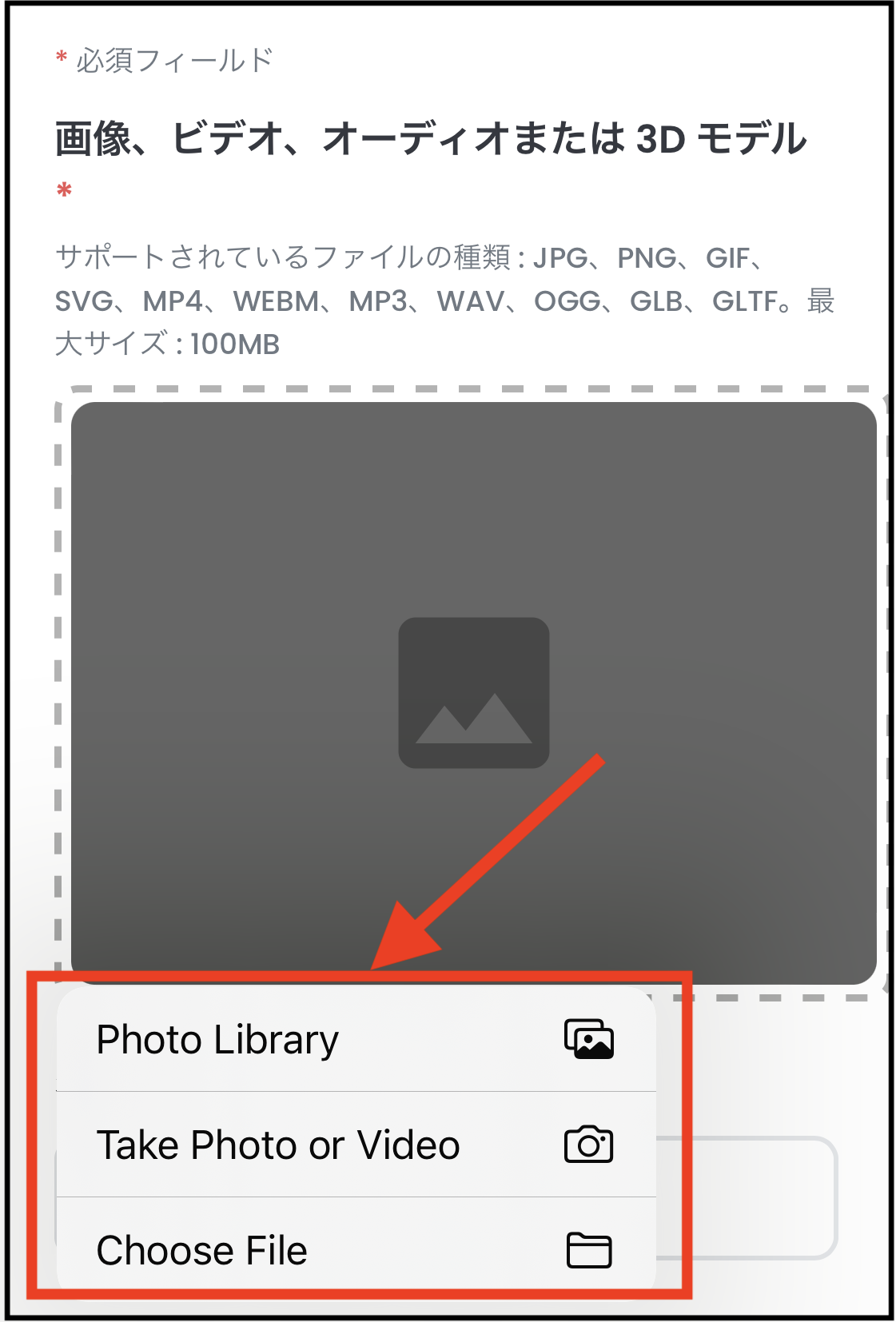

NFTのサイズに制限はありませんが、「データ容量」には制限があるのでご注意ください。
参考記事:【OpenSea】NFT作品を出品する際の、最適サイズとは?【600×600がオススメ】
画像の選択が終わったら、各種設定をします。
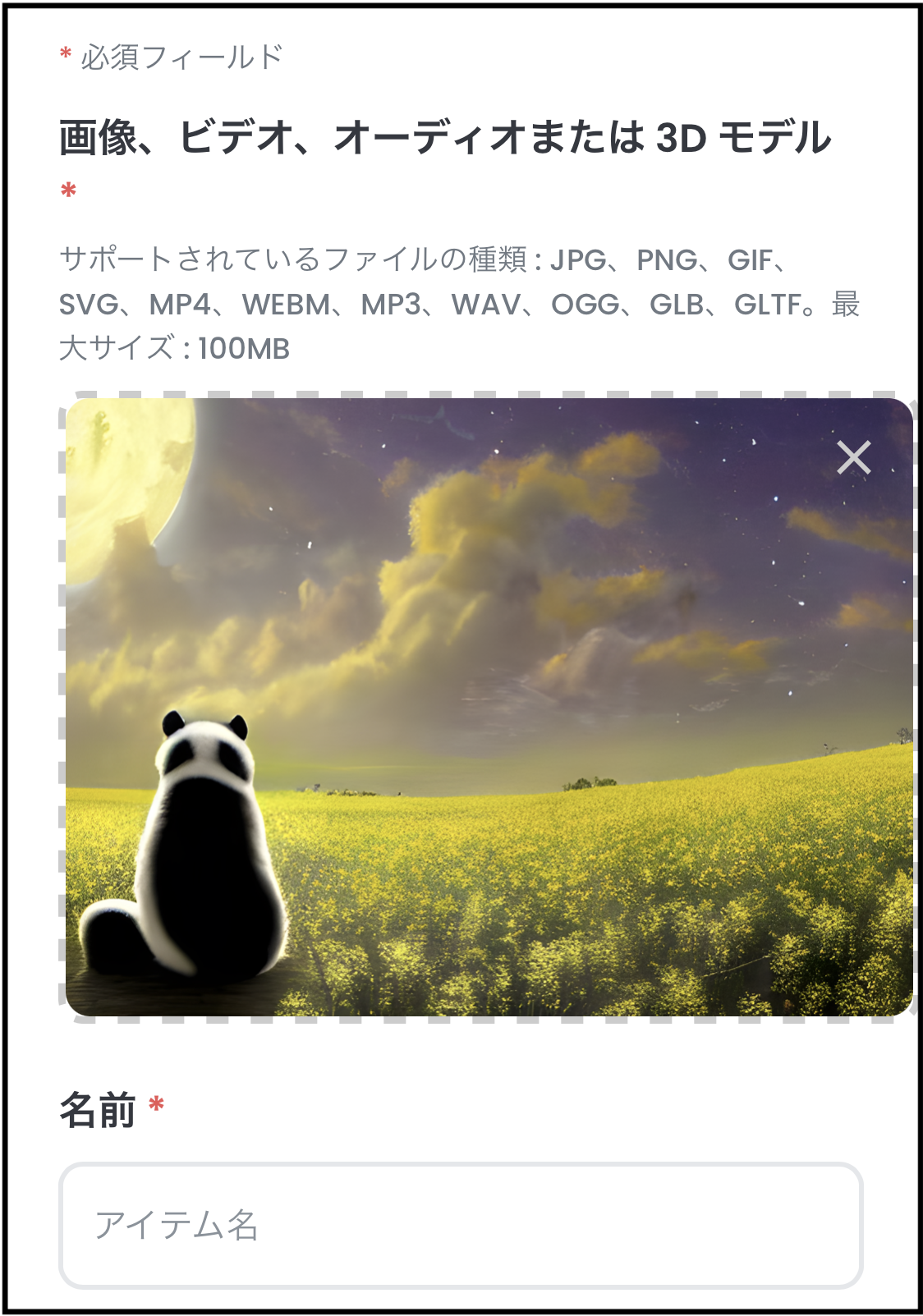

細かい設定方法については、こちらの記事を参考にどうぞ。
設定をしつつ下にスクロールしていくと「供給」という欄があります。
「供給」の欄に数値を入力することで、複数のNFTを作成することができます。

今回は、10枚作成しました。
ちなみに、何枚作ってもガス代(手数料)は不要なのでご安心ください。
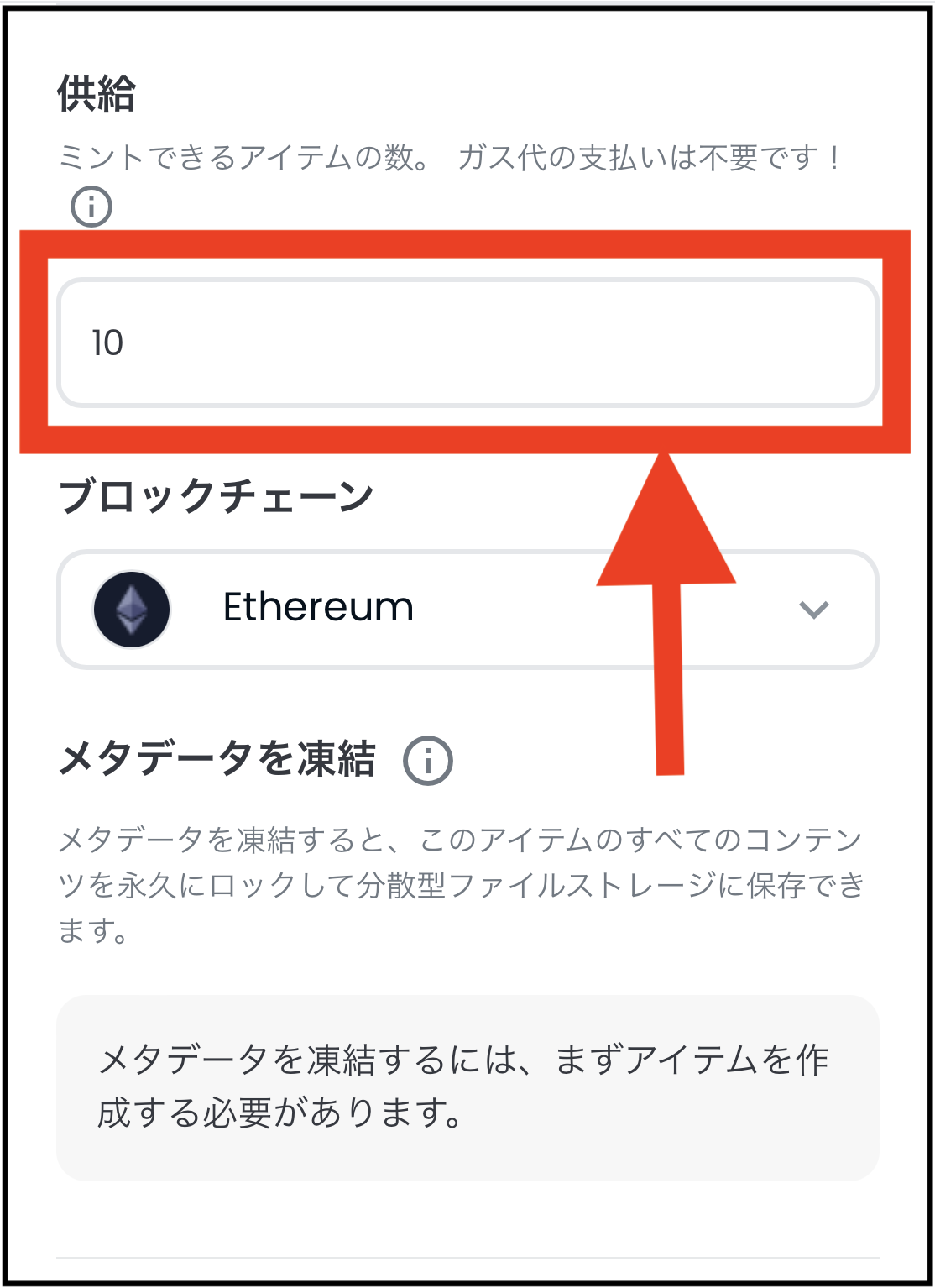
供給量の入力が終わったら【作成】をタップ。
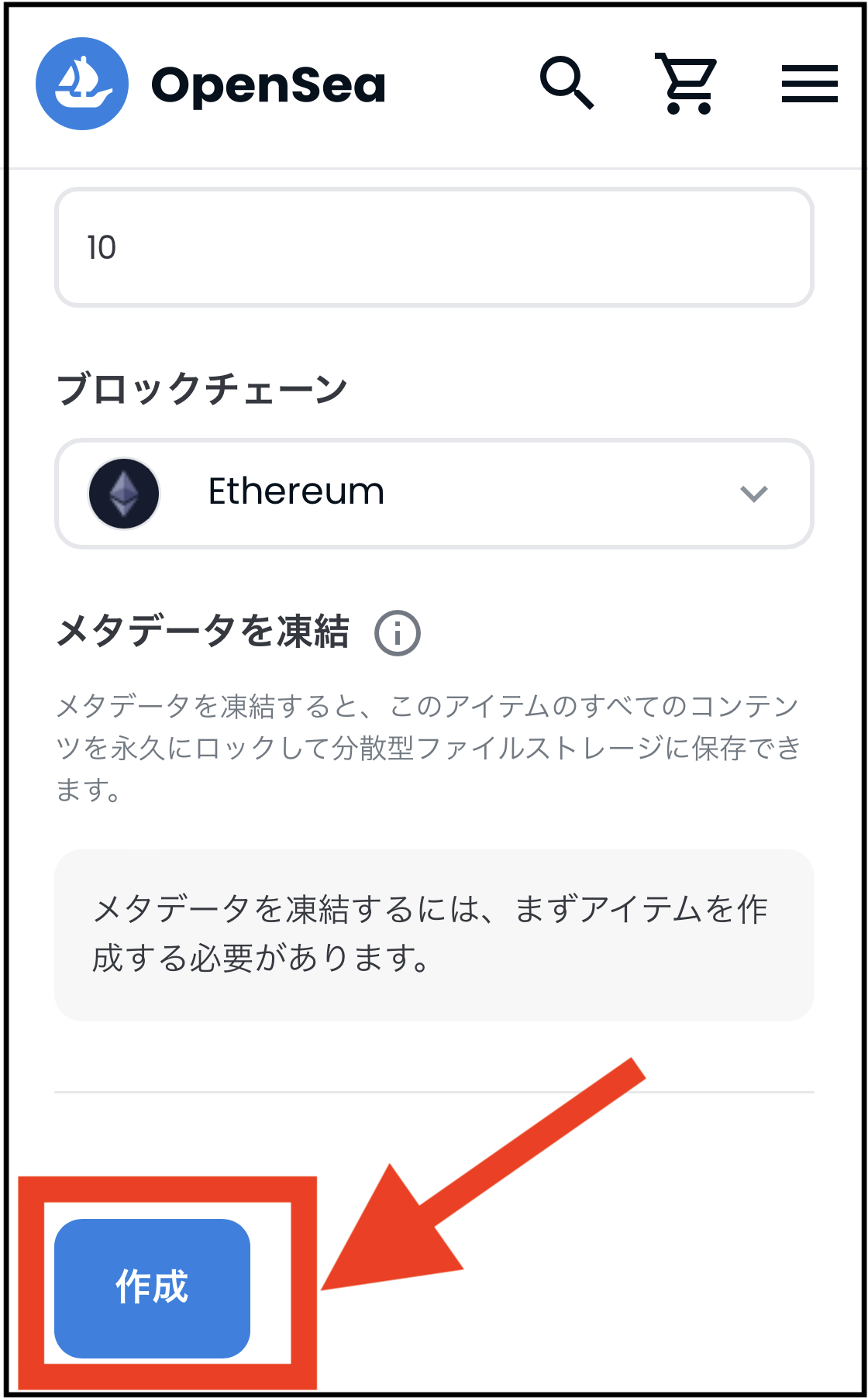
「ほぼ完了」と表示されるので、以下の【チェックボックス 】をタップ。
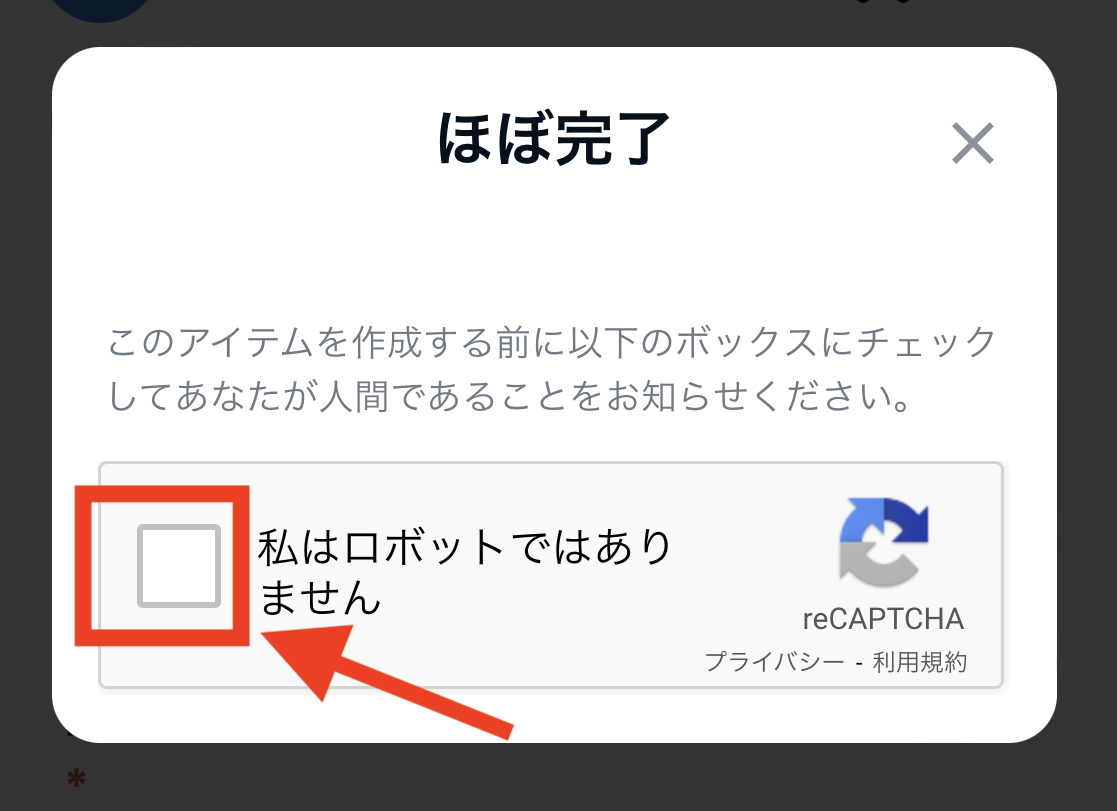
指定の画像を選択して、【確認】を押します。
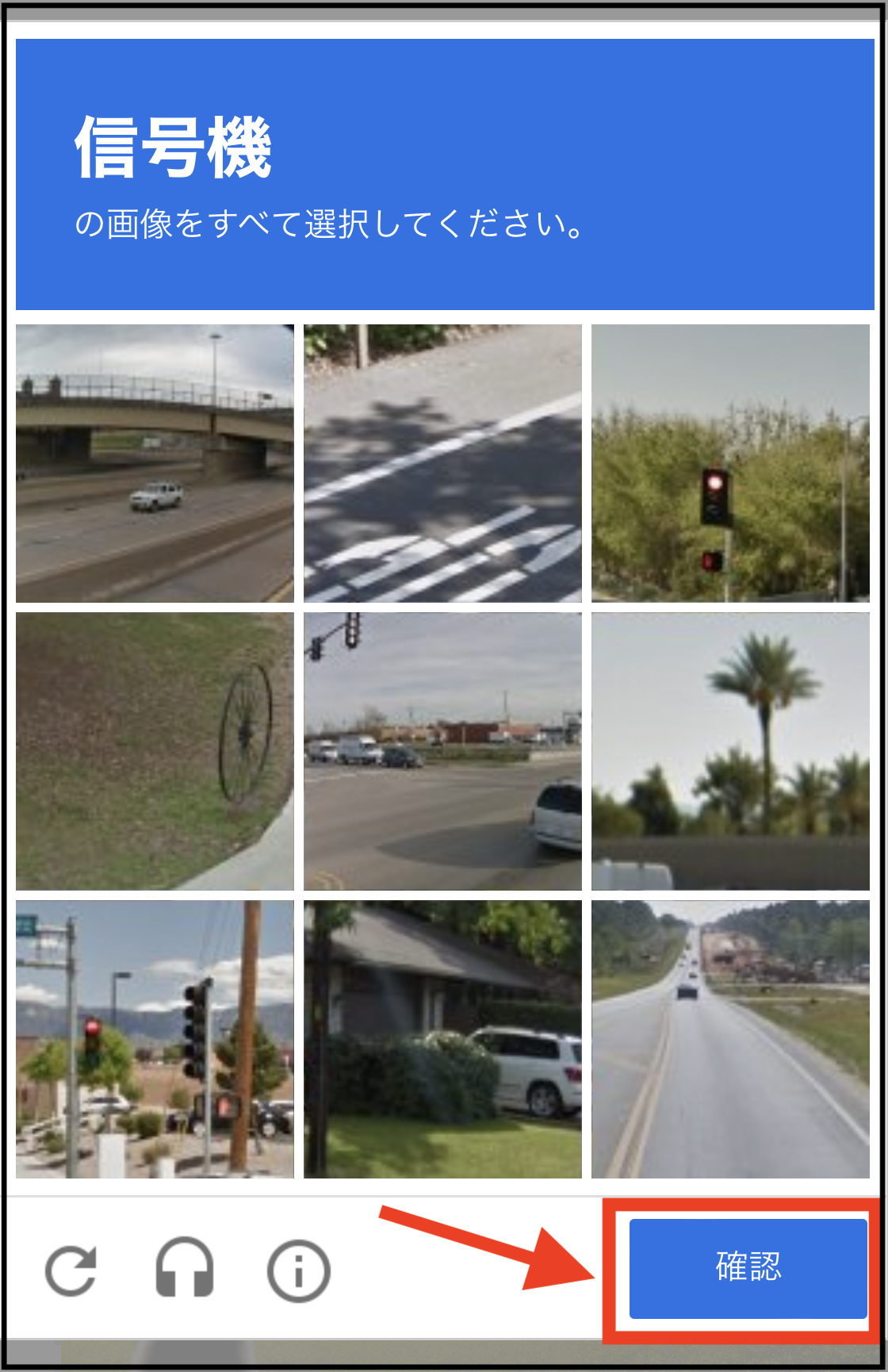
以下のように表示されればOKです。
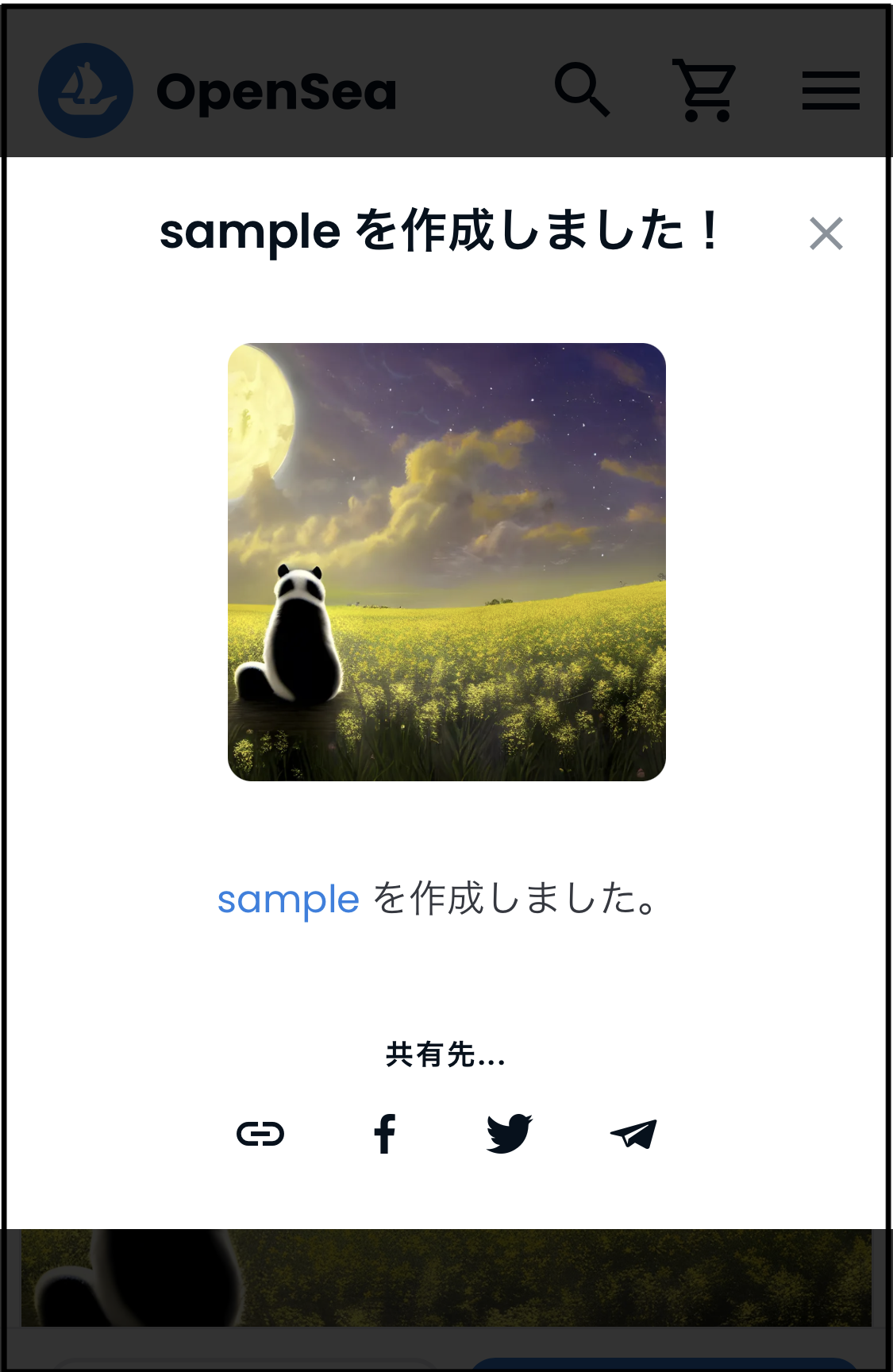
ステップ④:完成したNFTを確認する
最後に、きちんと複数枚のNFTが作成されているか確認します。
以下のように「所有者 you」の隣に「10」と表示されていればOKです。
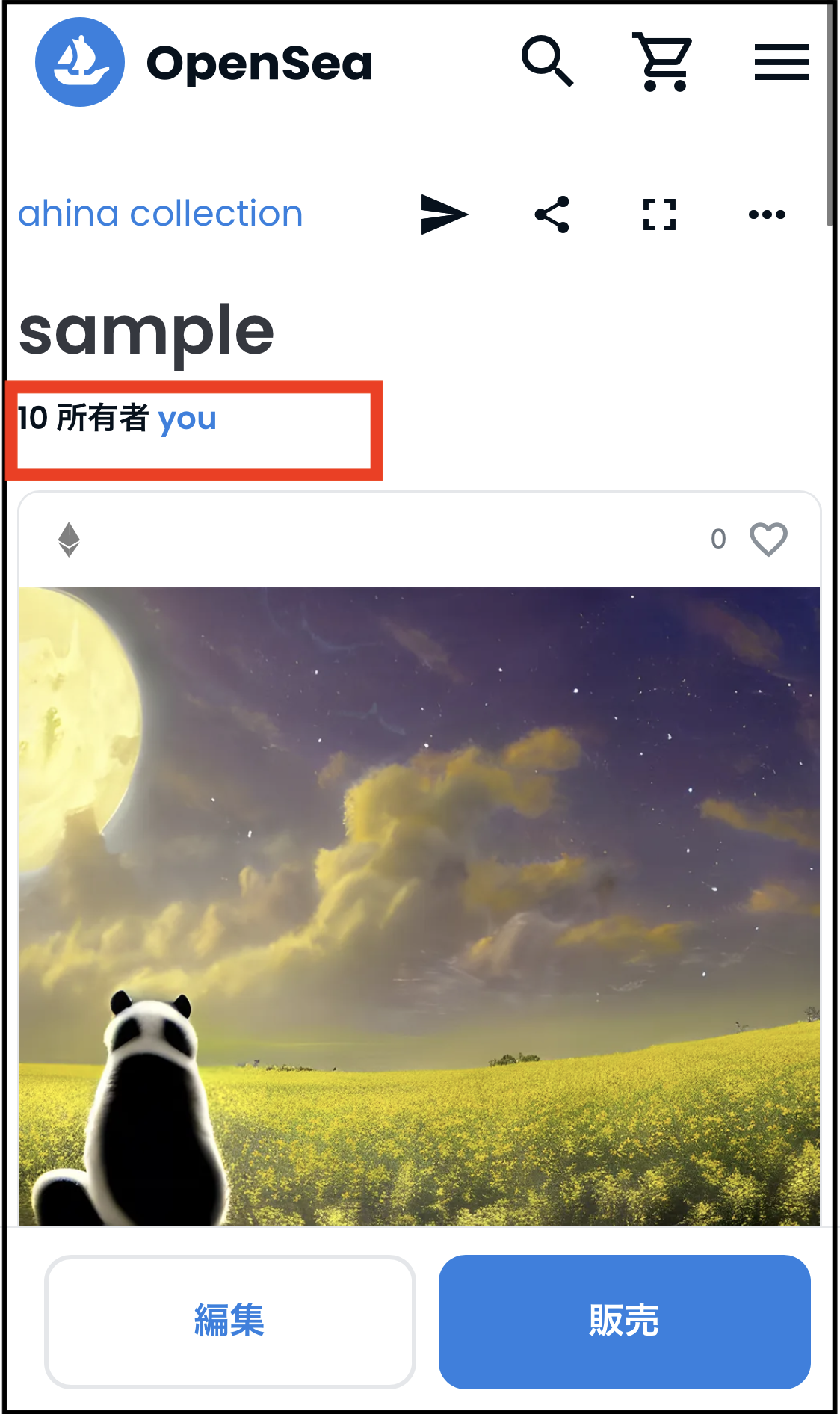
画像下にも、
- 1所有者:このNFTの現在の所有者は、1人だけ
- 10items:10個のアイテムがあります
- You own 10:あなたが10個所有しています
という感じで、正しく反映されています。
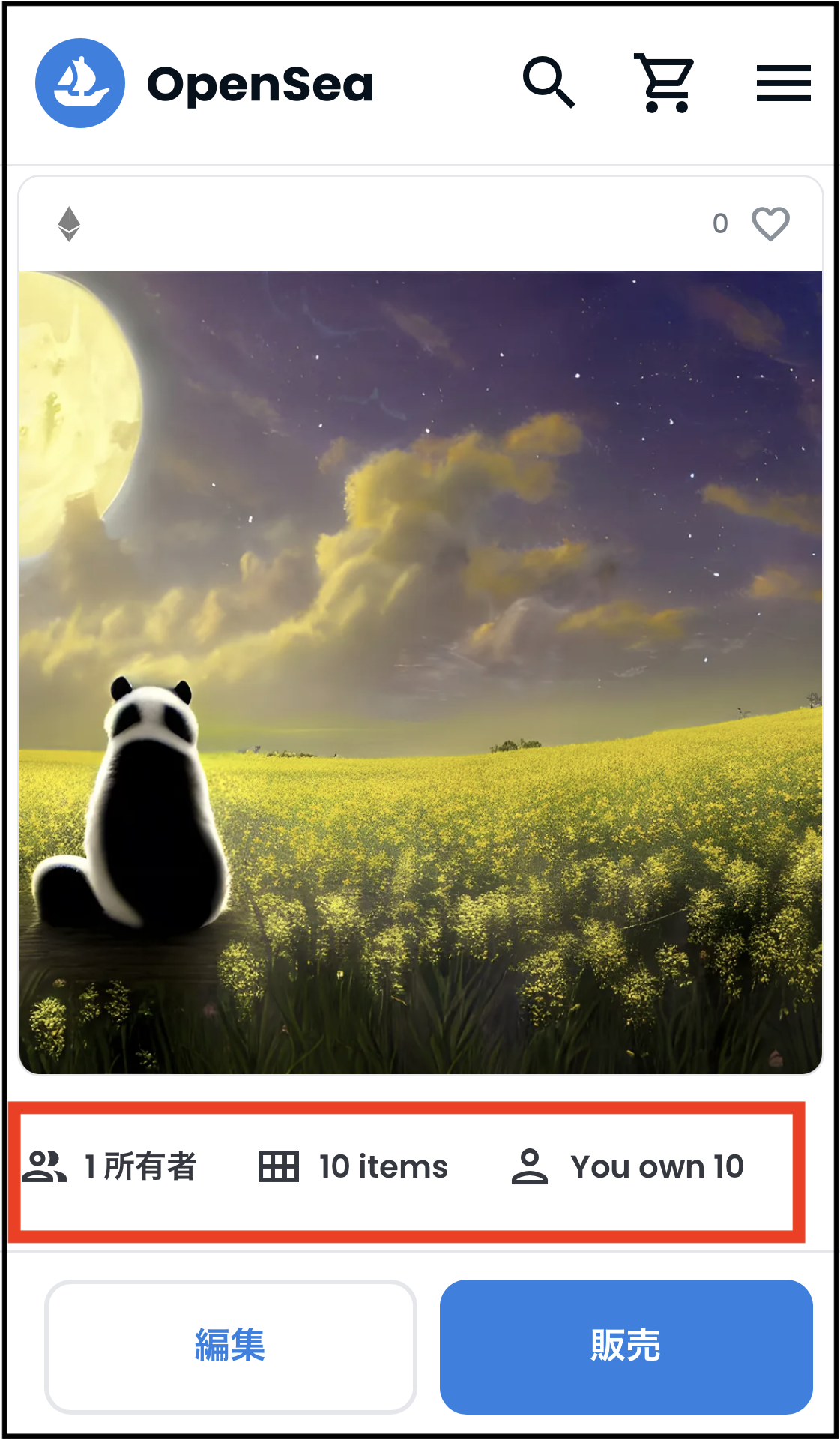
以上で、1つの画像データから複数のNFTを作成することができました。

おつかれさまでした。
まとめ
1つの画像データから””複数のNFT”を作る方法を解説しました。
「供給量」を変えるだけの簡単な作業です。

お金もかからないので気軽にやってみましょう。
今回は、以上です。



コメント